Tentang KamiPedoman Media SiberKetentuan & Kebijakan PrivasiPanduan KomunitasPeringkat PenulisCara Menulis di kumparanInformasi Kerja SamaBantuanIklanKarir
2025 © PT Dynamo Media Network
Version 1.102.2
Konten dari Pengguna
5 Cara Mengatasi Kursor Tidak Bergerak saat Bekerja dengan Efektif
13 Juli 2023 21:59 WIB
·
waktu baca 3 menitTulisan dari Tips dan Trik tidak mewakili pandangan dari redaksi kumparan
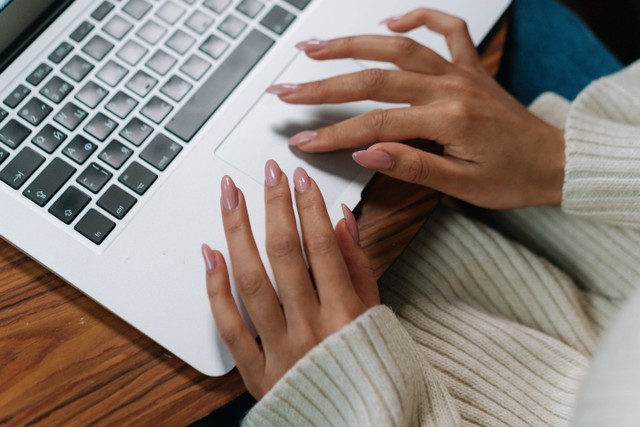
ADVERTISEMENT
Kursor laptop yang tiba-tiba macet dan tidak dapat digerakkan saat bekerja memang menjadi masalah yang cukup serius. Maka dari itu, cara mengatasi kursor tidak bergerak yang efektif ini perlu segera diketahui.
ADVERTISEMENT
Mengutip dari situs techadvisor.com, ketika mouse PC tidak berfungsi, pengguna dapat mencabutnya dan menyambungkannya kembali dengan harapan itu akan memperbaiki masalah.
Namun, ketika hal yang sama terjadi pada touchpad laptop atau kursor, maka mencabut kabel bukanlah suatu pilihan. Terlebih jika ini terjadi pada saat penting dan krusial, seperti bekerja dengan tenggat waktu yang sudah dekat.
Cara Mengatasi Kursor Tidak Bergerak saat Bekerja
Tidak bisa bergeraknya kursor bisa diakibatkan oleh berbagai hal. Namun, tak perlu khawatir, karena masalah ini bisa diatasi dengan beberapa cara mengatasi kursor tidak bergerak berikut:
1. Cek Konektivitas USB
Jika menggunakan mouse, silakan cek terlebih dahulu konektivitas USB-nya. Pengguna bisa cabut dan pasang kembali kabel mouse-nya ke laptop. Apabila masih tidak bisa, maka colokkan ke port USB yang berbeda.
ADVERTISEMENT
2. Coba Gunakan Tombol Fn
Apabila touchpad digunakan untuk menggerakkan kursor, silakan cek terlebih dahulu apakah touchpad itu telah aktif atau belum. Di beberapa tipe laptop, ada tombol function yang dapat dipakai untuk mengaktifkan dan menonaktifkan touchpad.
Coba cek apakah ada logo touchpad pada tombol F1-F12 yang ada di laptop. Jika ada, coba tekan Fn + Fx, di mana Fx adalah tombol yang ada logo touchpad-nya.
3. Cek Mouse Properties
Selain itu, jika pengaturan mouse atau touchpad laptop ter-disable, maka kursor juga tidak akan bisa bergerak. Untuk mengatasinya, ikuti langkah-langkah berikut:
ADVERTISEMENT
4. Update Driver Mouse dan Touchpad
Selain, itu, driver yang sudah usang juga menyebabkan kursor laptop tidak bergerak. Jadi, pengguna harus mengupdate driver mouse atau touchpad laptop agar tetap bisa berfungsi dengan baik.
Cara meng-update driver mouse atau touchpad adalah sebagai berikut:
ADVERTISEMENT
5. Cek Enhance Pointer Precision
Penyebab lain kursor laptop tidak dapat berfungsi adalah karena tidak sengaja mengubah pengaturannya, yakni mencentang Enhanced Pointer Precision. Fitur ini biasanya digunakan untuk mempercepat perpindahan kursor pada monitor.
Untuk mengatasi hal ini, pengguna bisa membuka Control Panel, lalu ke Hardware and Sound > Mouse > Mouse Properties > Pointer Options, lalu unchecklist Enhance Pointer Precision.
Demikianlah berbagai cara mengatasi kursor tidak bergerak saat bekerja dengan efektif. Pengguna laptop/PC bisa mempraktikkan beberapa cara di atas dengan saksama. (IF)

